Verbindlichkeiten, Zahlungen
Verbindlichkeiten, Zahlungen
für Kreditoren (Lieferanten, Vertreter)
Der Programmteil ->Verbindlichkeiten dient zur Anzeige der unbezahlten Verbindlichkeiten. Neben der Anzeige der Verbindlichkeitssumme ist das Datum des letzen Überweisungslaufs zu ersehen. Beim Start des Programms wird das aktuelle Tagesdatum standardgemäß vorgegeben; es kann jedoch auch ein anderer Stichtag gewählt werden.
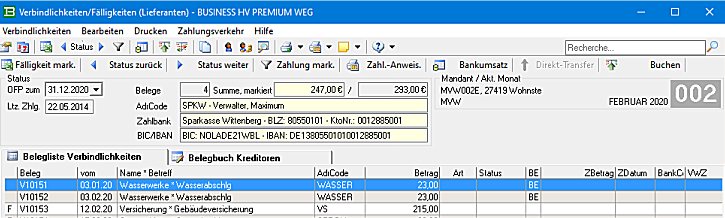
In der Verbindlichkeitsliste sind die gemäß den Parametern (Zahlungsziel) fälligen Rechnungen durch ein F in der ersten Spalte gekennzeichnet. Bei Kreditoren, für die Bankeinzug besteht (Anzeige BE in der letzten Spalte), werden keine Zahlungsmarkierungen automatisch gesetzt! Alle Belegpositionen können jedoch auch manuell markiert oder demarkiert werden.
Mit den Tasten V und R - oder in der Toolbar 'Status zurück | Status weiter' - kann der Status der aktuellen Position vor- und rückgesetzt werden. Positionen, die mit einem Ü - "Überweisung läuft" - gegenzeichnet sind, können mit der Taste Z zur automatischen Zahlungsbuchung (Stapelbuchung) markiert werden.
Personenkonto, Verrechnungen, Kopieren
Zu jedem Beleg kann das zugehörende Personenkonto oder der Verrechnungdialog aufgerufen werden. Hierzu wird die gewünschte Zeile mit einem Mausklick (links) markiert und über einen rechts-Mausklick das Kontextmemü angezeigt. Wählen Sie hier die gewünschte Funktion. Der markierte Zeilenbereich kann auch in die Zwischenablag kopiert werden.
Fälligkeitstermine
Fällige Zahlungs-Termine werden in der Terminverwaltung automatisch vermerkt und beim Programmstart oder Mandantenwechsel gemeldet.
Status Bearbeitung
Der Status kann über das Menü 'Bearbeiten' oder mit den Tasten R (rückwärts), V (vorwärts), Z (Zahlungsmarkierung) auch manuell beeinflußt werden. Mit der Kennzeichnung zur Zahlungsbuchung ('Z' im Status) wird die Stapelzahlungsbuchung vorbereitet.
Bankumsatzimport
Durch den Import von Bankumsätzen kann die Zahlungszuweisung wesentlich vereinfacht werden. Dabei werden die Bankumsätze entsprechend einer eingestellten Wertigkeit (Parameter, Standard = 2) den Verbindlichkeiten zugewiesen. Es werden nur solche Bankumsätze berücksichtigt, die als Zahlungsausgang erkannt werden (negativer Wert). Siehe auch >Bankumsatzimport.
Stapelzahlungsbuchung
Alle mit einem Z als bezahlt gekennzeichneten Einträge (in der Statusspalte!) können mit der Buchungsroutine "Buchen Zahlung" direkt gebucht werden. Dabei werden sowohl Zahlungsbelege als auch dazugehörende Buchungen im Journal automatisch generiert. Das Buchungsdatum wird zuvor abgefragt. - Sofern Eintragungen durch einen Bankumsatzimport (Buchungsdatum und Zahlbetrag) vorhanden sind, werden diese Daten verwendet!
Parameter (Verbindlichkeiten)
Im Dialogfenster Parameter können Einstellungen zum Programm und zur Auswertung vorgenommen werden. Durch Taste P oder die entsprechende Menüfunktion wird das Dialogfenster geöffnet.
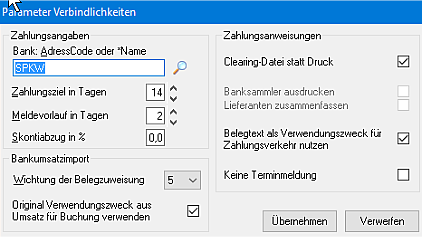
Bank-AdressCode
Geben Sie hier den AdrCode oder Namen des für die Zahlungsanweisungen gewünschten Bankkontos ein; diese Bankkonten samt Adressdaten des Inhabers werden dem Adressbuch 'Kreditoren/Allgemeine Adressen' entnommen und müssen dort zuvor angelegt worden sein! - Mit Bestätigung der Eingabe des AdressCodes wird der Datensatz vermerkt oder - sofern kein eindeutiger Eintrag gefunden wurde - eine Adressliste zur Auswahl angezeigt. Wählen Sie dann in der Liste den gewünschten Eintrag.
Zahlungsziel
Das Zahlungsziel bestimmt in "Anzahl Tagen", wann die Verbindlichkeiten fällig sein sollen. Abhängig von dieser Zahl, dem Belegdatum und dem Auswertungsdatum („Offene Posten zum..“) werden vom Programm die fälligen Rechnungen markiert.
Meldevorlauf
Geben Sie hier die Banklaufzeit Ihrer Bank für Überweisungen an; so wird die Terminmeldung der Verbindlichkeit entsprechend vorgezogen.
Clearing-Datei statt Druck
Wählen Sie hier, ob statt des Ausdrucks der Zahlungsanweisungen auf entsprechende Zahlungsverkehrsformulare eine Datei erstellt werden soll, die mittels des Programmteils 'Banken-Clearing'- nach Sammeln aus verschiedenen Programmteilen des Zahlungsverkehrs - in eine SEPA-Datei exportiert wird. Die SEPA-Datei wird für beleglose Zahlungsverkehre erstellt (das alte DTA-Format ist noch verfügbar).
Banksammler
Die einzelnen Zahlungsanweisungen können am Ende des Durchlaufs noch zusätzlich als Sammelbeleg (Banksammler) ausgedruckt werden. Dies führt bei manchen Banken zu einer Verminderung der Buchungskosten. Wird die SEPA-Datei verwendet, so entfällt diese Funktion.
Lieferanten zusammenfassen
Werden mehrere Zahlungen an denselben Lieferanten fällig, können diese auch als Sammelzahlung zusammengefasst werden. Wird die SEPA-Datei verwendet, so entfällt diese Funktion.
Belegtext als Verwendungszweck
Bei dieser Funktion wird der bei der Belegerstellung eingegebene Belegtext als Verwendungszweck gedruckt, falls keine Kundennummer im Stammdatensatz des Lieferanten angegeben wurde. Liegt auch keine Belegnummer vor (Rechnungsnummer), so erscheint ausschließlich der Belegtext als Verwendungszweck.
>>> Üblicherweise wird diese Funktion z. B. für Steuerzahlungen, Versicherungszahlungen etc. verwendet, da hier in der Regel weder Kundennummer noch Belegnummer vorhanden sind. Lassen Sie hier diese Daten also frei.
>>> Alternativ können nach Möglichkeit auch die Datenfelder Kundennummer und/oder Belegnummer eingerichtet werden, sofern die Datenfelder ausreichen.
Keine Terminmeldung
Die Meldung der Fälligkeiten von Verbindlichkeiten in der Terminverwaltung kann hier ausgeschaltet werden.
Wichtung Belegzuweisung
Für den Import der Bankumsätze und Zuweisung von Zahlungen zu den einzelnen Belegen wird ein Wichtungsverfahren verwendet. Dabei werden mehrere Daten auf Übereinstimmung oder Annäherung verglichen. Mit der "Wichtung" wird bestimmt, wie genau die Zuweisung sein soll. Je höher die Wichtungszahl, desto genauer ist die Zuweisung, jedoch kann bei zu hoher Wichtungszahl eventuell eine Zuweisung versagen.
Die Treffsicherheit hängt auch von den verwendeten Daten zum Beleg und zum Adresskonto ab. Je genauer Zahlencodes oder Belegnummer und Adressdaten wie Name, Firma etc. in den Belegen und Zahlungen verwendet werden, desto höher kann der Wichtungswert und damit die Zuweisungssicherheit sein.
Formular Überweisung und Sammler
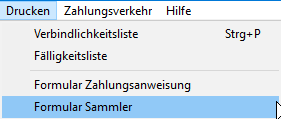
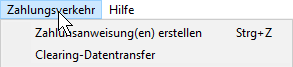
Das Formular für die Überweisung kann frei definiert werden. Ein Standardtext (UESW220S.rtf) wird mitgeliefert. Für das Überweisungsformular steht ein Texteditor zur Verfügung, mit dem das Formular unter Verwendung von VarText-Variablen angepaßt werden kann
|
TextVariable |
Bedeutung |
|
$DATUM |
Aktuelles Tagesdatum |
|
|
Bankverbindung Absender der Überweisung |
|
$ABSNAME |
Absender-Name(Format: Nachname, Vorname) |
|
$ABSORT |
Absender-Ort |
|
$ABSBANK |
Absender-Bankname |
|
$ABSBLZ |
Absender-Bankleitzahl |
|
$ABSBIC |
Absender-BIC |
|
$ABSIBAN |
Absender-IBAN |
|
|
Bankverbindung Empfänger (Lieferant) |
|
$EMPNAME |
Empfänger-Name (Lieferant) |
|
$EMPORT |
Empfänger-Ort |
|
$EMPBANK |
Empfänger-Bankname |
|
$EMPBLZ |
Empfänger-Bankleitzahl |
|
$EMPKTONR |
Empfänger-Kontonummer |
|
$EMPBIC |
Empfänger-BIC |
|
$EMPIBAN |
Empfänger-IBAN |
|
|
|
|
$ZWECK1 |
Zahlungszweckzeile 1 (automatisch aus Rechnungs- und Adressdaten generiert) |
|
$ZWECK2 |
Zahlungszweckzeile 2 (automatisch aus Rechnungs- und Adressdaten generiert) - wird automatisch ein Skonti berechnet (Option SKonti/SKT), wird hier ein entsprechender Text generiert |
|
$BETRAG |
Forderungsbetrag (ggbflls. um Skonti vermindert) |
|
$WSYM |
Währungssymbol (DM oder EURO) |
|
|
Für die einzelne Darstellung der Verbindlichkeit, wenn $ZWECK nicht verwendet wird |
|
$KDNR |
Kundennummer beim Lieferanten |
|
$RNR |
Rechnungsnummer |
|
$RDTM$ |
Rechnungsdatum |
|
$SKT% |
Skontiprozent-Zahl |
|
$SKTB |
Skontibetrag |
|
|
Variable für den Sammlerausdruck |
|
$SAMMLERART |
“UEBERWEISUNGEN” |
|
$SUMBTG |
Summenbetrag für Sammlerformular |
|
$SUMANZ |
Anzahl Lastschriften für Sammlerbeleg |
Hinweis Verwendungszweck
Kunden- und Belegnummern werden ohne jeden Zusatztext nur durch Leerzeichen getrennt ausgegeben, was zu maschinenlesbaren Daten führt. Der optionale Belegtext wird exakt so genutzt, wie beim Beleg eingegeben!
Beachten Sie, daß sowohl Kundennummern als auch Belegnummer alphanumerisch sein können.
Schnelltasten für die Bearbeitung
Mit den Quick-Tasten können jeweils ohne den Umweg über Menü oder Toolbar folgende Funktionen direkt durchgeführt werden:
LEERTASTE
Markieren bzw. Demarkieren der aktuellen Position. Markierte Positionen werden hervorgehoben dargestellt und können gemahnt werden. Ein Doppelklick mit der Maus bewirkt das gleiche.
R, V
Rücksetzen bzw. Vorsetzen des Status; die Reihenfolge ergibt sich aus dem Ablauf: Ü - "Überweisung läuft", Z - Zahlungsmarkierung
Z
Markierung oder Demarkierung zur Zahlungsbuchung; nur die mit dem Z im Status gekennzeichneten Positionen gehen in die automatische Zahlungsbuchung ein
B
Start des Dialogs für die automatische Zahlungsbuchung. Hier muß auf das richtige Datum und den richtigen Zahlungskenner (Kontierung) geachtet werden.

D
Mit Taste D kann die Forderungsliste, über das Menü ‚Druck‘ weitere Ausdrucke - Liste der markierten Forderungen, Ausdruck der Mahnschreiben zu den markierten Rechnungspositionen - gestartet werden. Der Druck von Lastschriftträgern - oder der Export in eine Datei - erfolgt ebenfalls über das Druckmenü.
Parameter
Über die Taste P wird das Dialogfenster Parameter geöffnet, näheres steht unter dem Abschnitt Parameter weiter oben.
Bearbeiten Formulare
Über das Menü ‘Drucken‘ können die verschiedenen Formulare im Texteditor geändert werden.
ESC
Das Programm wird verlassen.
Status
In der Statusspalte der Belegliste wird eine laufende (bereits gedruckte) Überweisung angezeigt (Ü). Derart gekennzeichnete Belege werden bei der automatischen Ermittlung der Fälligkeiten von der Software nicht mehr berücksichtigt, um Doppelzahlungen zu vermeiden. Die manuelle Markierung ist jedoch möglich.